Как приостановить уведомления на Android
Гайд в разделе Android "Как приостановить уведомления на Android" содержит информацию, советы и подсказки, которые помогут изучить самые важные моменты и тонкости вопроса….
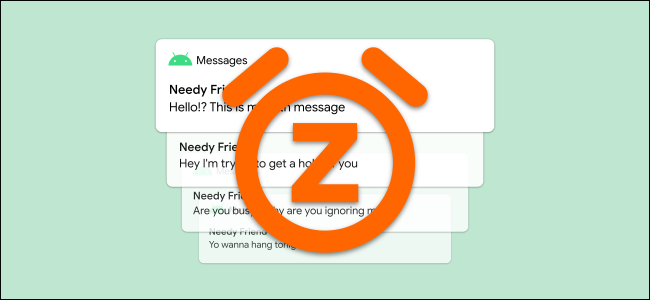
Уведомления могут быть и благословением, и проклятием. Иногда они очень удобны, но также могут отвлекать. Если у вас есть смартфон или планшет Android, есть большая вероятность, что вы можете отдохнуть и отложить их.
Можно полностью отключить уведомления для определенных приложений, но иногда это слишком агрессивно. Может быть, вам просто нужно ненадолго отвлечься. В Android Oreo появилась функция откладывания уведомлений, которая доступна на многих устройствах.
Уведомления с откладыванием доступны на телефонах Google Pixel и устройствах Samsung Galaxy. Доступность ограничена (а иногда и недоступна) для телефонов и планшетов других производителей. Вот как это работает.
В некоторых версиях Android вам потребуется вручную включить функцию отсрочки уведомлений, прежде чем вы сможете ее использовать. Проведите пальцем вниз от верхнего края экрана (один или два раза в зависимости от производителя вашего устройства) и коснитесь значка шестеренки, чтобы открыть меню настроек.
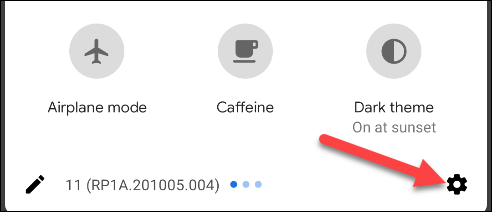
Из настроек в меню перейдите в «Приложения и уведомления».
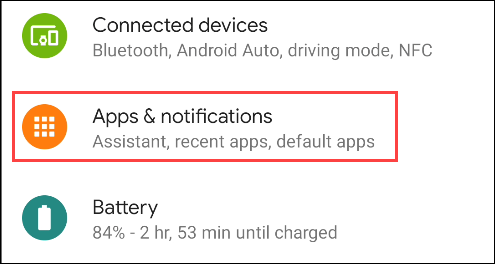
Выберите параметр «Уведомления».
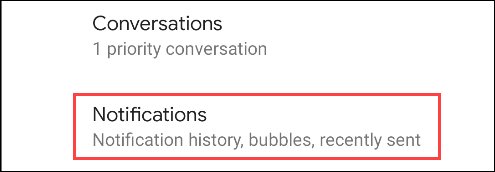
Прокрутите вниз и разверните раздел «Дополнительно».
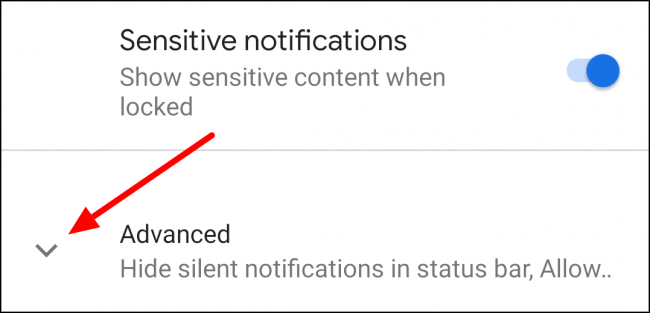
Установите переключатель в положение «Разрешить откладывание уведомлений.”
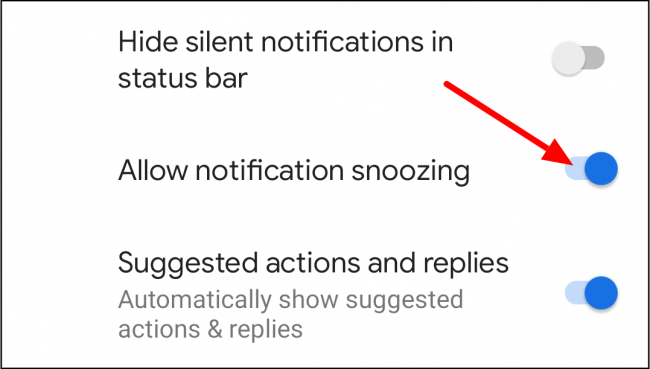
Теперь мы можем приостановить некоторые уведомления. Сначала проведите пальцем вниз от верхнего края экрана, чтобы открыть панель уведомлений.
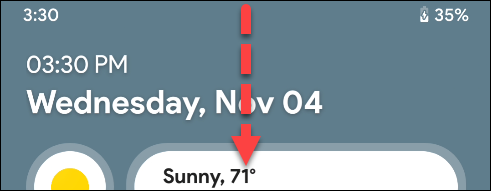
Затем найдите уведомление от приложения, которое вы хотите отложить, и медленно сдвиньте его влево или вправо.
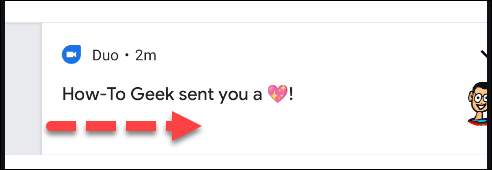
Поднимите палец, прежде чем полностью отвести его. Вы увидите значок шестеренки, а также значок колокольчика или часов. Коснитесь значка часов.
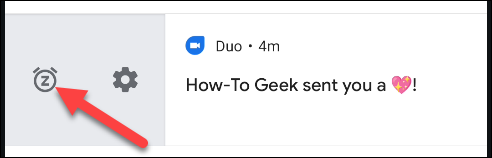 Значки на телефоне Google Pixel
Значки на телефоне Google Pixel
Или выберите значок колокольчика.
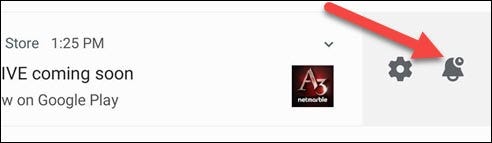 Значки на телефоне Samsung Galaxy
Значки на телефоне Samsung Galaxy
В уведомлении будет сказано «Отложено на 1 Час.” Коснитесь стрелки вниз, чтобы увидеть другие варианты времени.
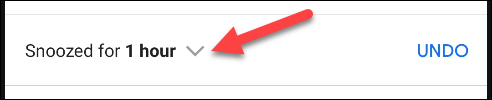
Варианты времени обычно составляют 15 минут, 30 минут, 1 час и 2 часа. Выберите один из перечисленных моментов времени (и нажмите «Сохранить», если эта кнопка отображается).
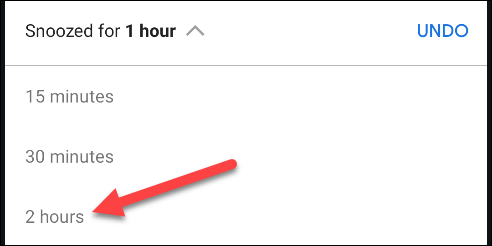
Вот и все!После того, как период откладывания закончится, появятся все уведомления, пришедшие за это время. К сожалению, откладывание сигнала работает не для всех приложений, поэтому результаты могут отличаться. Помните об этом, опробуя эту функцию.
